Autor:
Randy Alexander
Data De Criação:
28 Abril 2021
Data De Atualização:
1 Julho 2024

Contente
Neste artigo, o wikiHow irá guiá-lo como baixar vídeos da Netflix para que você possa assisti-los a qualquer momento, ou usar a função Assistir offline embutida no aplicativo móvel Netflix, ou salvar a tela. imagem de computador
Passos
Método 1 de 2: assistir vídeos off-line (iPhone / Android)
Conecte-se a uma rede sem fio, se possível. Ao baixar programas ou filmes do aplicativo Netflix, você precisa baixar muitos dados. Portanto, conecte-se à rede sem fio para não perder tarifas de dados móveis.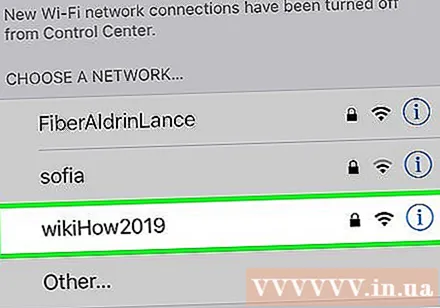
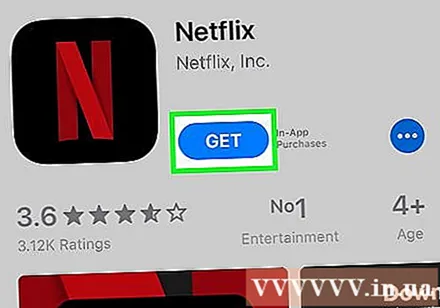
Instale e atualize o aplicativo Netflix. Se você tem um iPhone, iPad, iPod Touch ou um dispositivo Android, pode usar o aplicativo Netflix para salvar o conteúdo para visualização off-line. Você pode instalar o aplicativo gratuitamente na loja de aplicativos do seu dispositivo.- Se o Netflix estiver instalado, verifique se há uma atualização na app store. Você precisa atualizar para a versão mais recente para salvar vídeos para visualização offline.

Abra o aplicativo Netflix. Após instalar ou atualizar o aplicativo, pressione o botão Abrir na app store ou toque no ícone Netflix na área de trabalho ou na lista de aplicativos.
Faça login com sua conta (se necessário). Se você acabou de instalar o aplicativo, você precisa entrar com sua conta Netflix.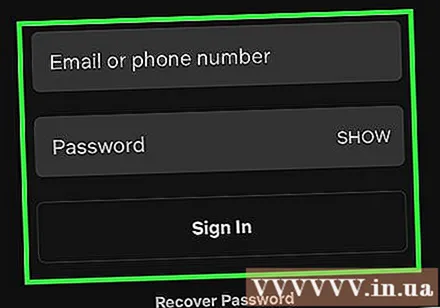
- Se você ainda não tem uma conta, pode se inscrever para um teste gratuito.
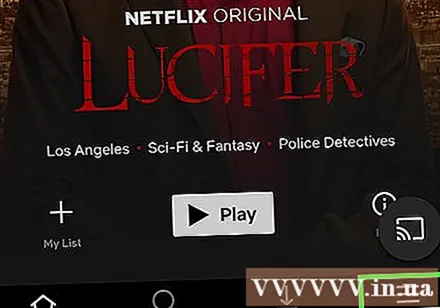
aperte o botão ☰. Você verá este ícone no canto superior esquerdo da tela.
aperte o botão Disponível para download (Pode baixar). Se não vir essa opção, você está usando uma versão antiga do Netflix ou não há vídeos assistidos off-line em seu país.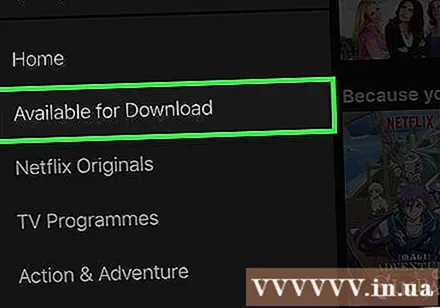
Encontre o filme ou programa que deseja baixar. As categorias de download serão mais limitadas do que online. Você pode acessar os mesmos títulos de filmes ou programas que acessaria online.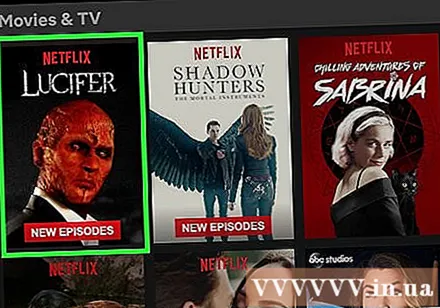
aperte o botão Baixar (Baixe) na página do filme ou show. Este botão possui um ícone de seta apontando para baixo em uma linha. Você verá este ícone após clicar no título do filme e uma lista de cada episódio que pode ser baixado. Se você não vir isso, o título do filme ou programa que você escolheu não pode ser visto offline.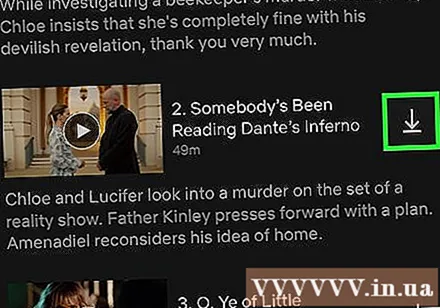
Aguarde o download do conteúdo. Você pode ver o andamento do download no canto inferior da tela.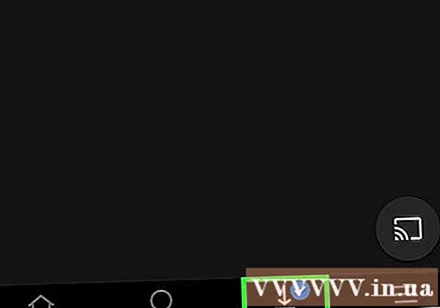
aperte o botão ☰.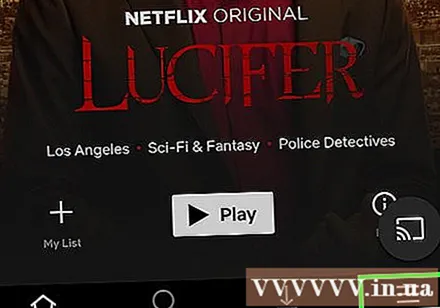
aperte o botão Meus Downloads (Meus Downloads). Esta é a seção que mostra todos os vídeos que você baixou e gravou.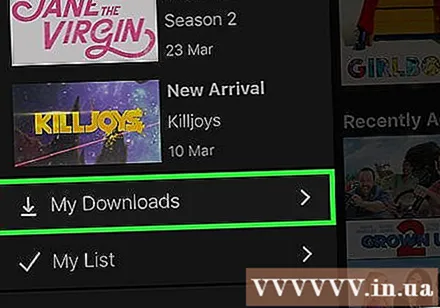
Clique no arquivo de download para começar a visualizar. Uma vez baixado, você pode assistir ao vídeo a qualquer momento sem uma conexão de rede. propaganda
Método 2 de 2: gravação de filme com OBS (Windows / Mac)
Abra seu site Open Broadcast Software (OBS). Este é um software de código aberto gratuito que permite gravar o conteúdo exibido na tela do computador, você pode gravar vídeos assistindo no Netflix.
- OBS é totalmente gratuito e sem anúncios, desenvolvido pela comunidade aberta. Ninguém se beneficia quando você instala e usa este software.
Clique no botão Baixe OBS Studio (Baixe OBS).
Clique em um sistema operacional compatível. O suporte OBS para Windows, Mac e Linux é relativamente semelhante.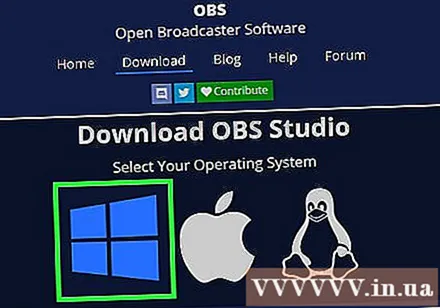
Clique no instalador após o download. Você pode encontrá-lo na lista Downloads em um navegador da web ou na pasta Downloads.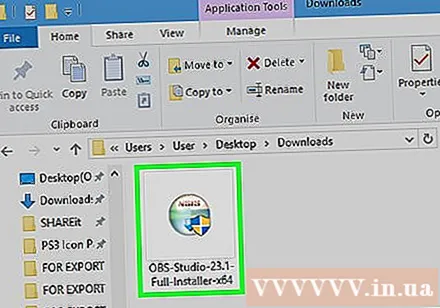
Siga as instruções para instalar o OBS. Contanto que você baixe o software diretamente do site da OBS, não há necessidade de se preocupar com o programa malicioso.
Inicie o OBS após a instalação. Você será questionado se deseja iniciar o programa automaticamente após a instalação.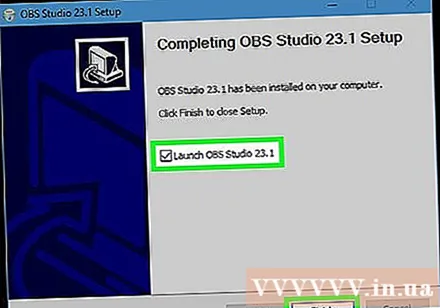
Clique no botão Configurações (Configuração). Você encontrará este botão no canto inferior direito da janela OBS.
Clique na aba Atalhos (Atalho). Esta é uma guia para você criar um atalho para iniciar e interromper a gravação sem abrir o programa OBS. Os atalhos são extremamente úteis porque você gravará todo o conteúdo na tela.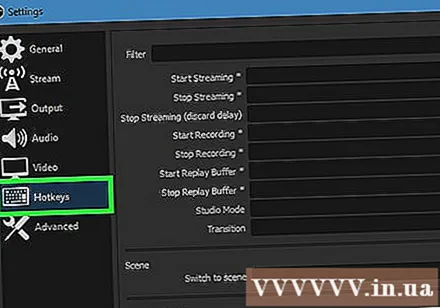
Clique no campo Comece a gravar (Comece a gravar).
Pressione a combinação de teclas que deseja usar. Não use pressionamentos de tecla que coincidam com as funções do navegador.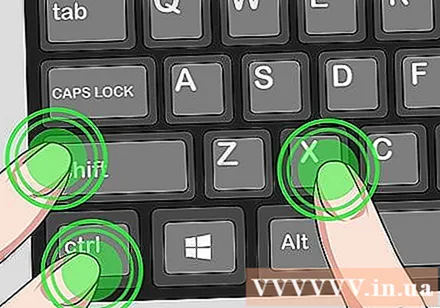
Clique no campo Pare de gravar (Pare de gravar).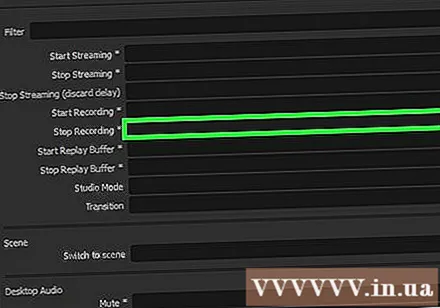
Pressione a combinação de teclas que deseja usar. Selecione a combinação de teclas ao lado de Iniciar Gravação para fácil memorização. Por exemplo, se você definir o atalho de Iniciar Gravação para Ctrl+⇧ Shift+F11 Parar gravação pode ser definido como Ctrl+⇧ Shift+F12.
Clique na aba Resultado (Resultado). Esta é uma guia onde você pode definir a qualidade do filme gravado e o local para salvá-lo.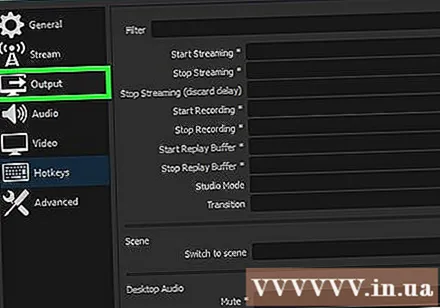
Clique Squeaky toy (Acesso) na escola Caminho de Gravação (Linha de registro). Esta é a operação para escolher onde salvar o videoclipe finalizado. Por padrão, o clipe de filme é salvo na pasta Vídeos.
Clique no menu Formato de Gravação (Formato de registro).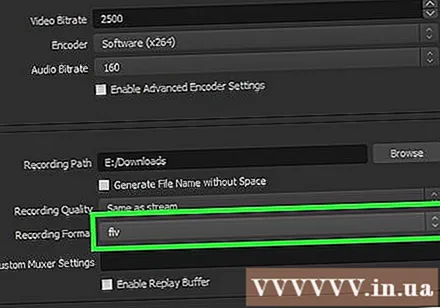
Clique mp4. Este é um formato popular e pode ser visualizado na maioria dos dispositivos. Se você quiser usar um formato específico, pode escolher a partir desta etapa.
Clique Aplique (Aplicar) e pressione Está bem. Esta é a ação de salvar as alterações.
Clique no botão + no final da lista Fontes (Fonte).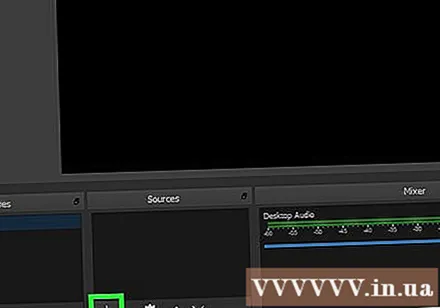
Clique Captura de tela (Registro de tela).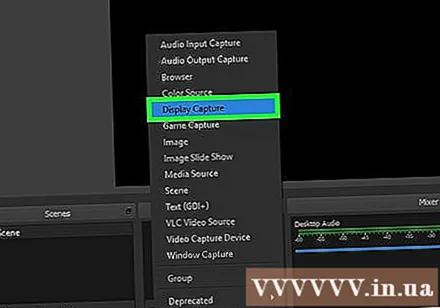
Clique Está bem.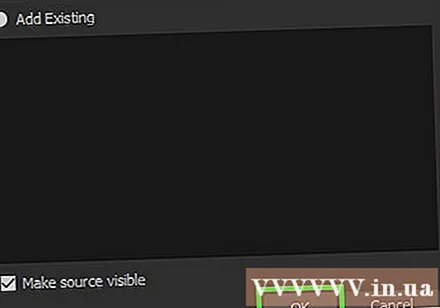
Desmarcado Cursor de captura (Registro do Cursor do Mouse). Assim, o programa não gravará o ponteiro do mouse que aparece na tela.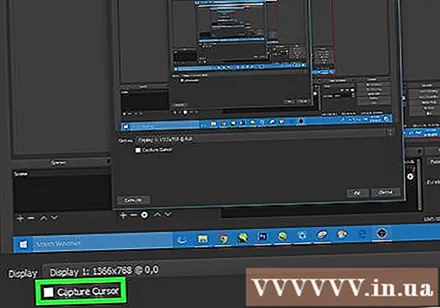
Clique no botão Está bem. Se você está pronto para gravar o que é exibido na tela.
Silencie o microfone. Se você tiver um microfone conectado, pressione o botão Mudo próximo à seção Mixer na janela OBS.
Desligue programas desnecessários. Você deve limitar a chance de que a mensagem apareça espontaneamente ou interrompida por som. Encerre todos os programas não utilizados, exceto OBS.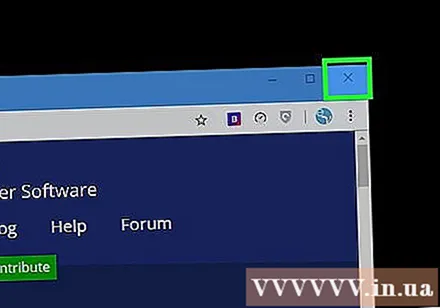
Abra o Chrome ou Firefox. Você pode gravar sua exibição enquanto usa esses navegadores, mas o Explorer ou o Edge não podem.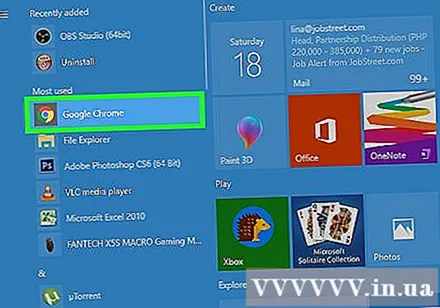
Vá para o site da Netflix e faça login. Faça login com sua conta Netflix no navegador.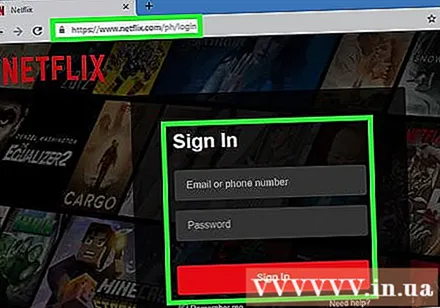
Selecione o vídeo que deseja assistir. Você pode gravar qualquer filme ou programa de TV no Netflix.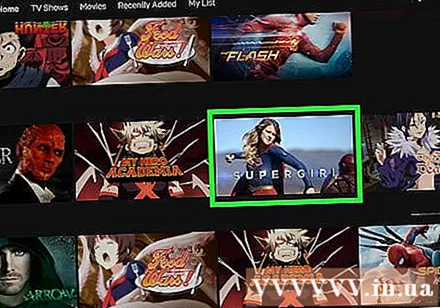
Faça uma pausa imediatamente. Se você deseja alternar para a visualização em tela inteira e iniciar a gravação. Você pode assistir o show desde o início ..
Clique no botão Tela cheia (Tela cheia). Você encontrará este botão no lado direito da barra de controle.
Pressione a combinação de teclas Iniciar Gravação. OBS começou a gravar. Você não vê nenhuma mensagem.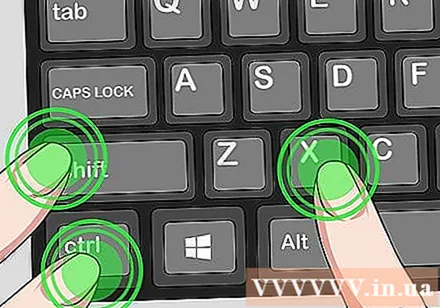
Clique em Jogar no Netflix. O vídeo começa a ser reproduzido.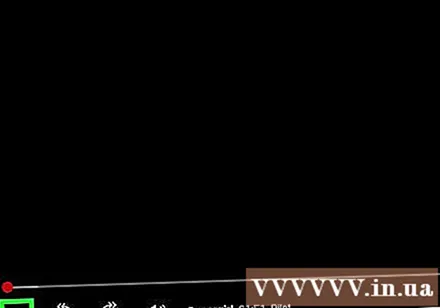
Reproduza o vídeo até o fim. Não desligue o vídeo nem mude de janela. Você pode desligar a tela ou os alto-falantes se não quiser esperar enquanto grava.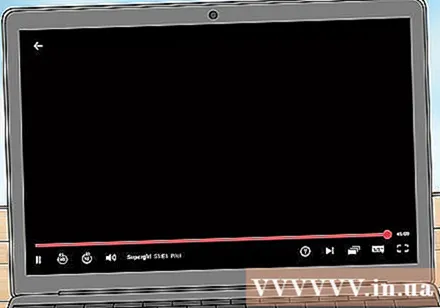
Pressione a combinação de teclas Parar gravação quando o vídeo terminar. O vídeo gravado é salvo na pasta que você selecionou anteriormente.
Corte vídeos com um programa de edição grátis. Existem muitos programas gratuitos para você editar seus vídeos e se livrar de trechos desnecessários.
- Você pode baixar o Avidemux, que também é um software de código aberto como o OBS.
Adendo
- A maior parte do conteúdo do Netflix pode ser baixado usando Torrent, mas em muitos países, é ilegal baixar conteúdo dos quais você não possui direitos autorais.



